
Es scheint wie jeden zweiten Monat, Evernote bekommt zusätzliche Upgrades. Einige werden stillgelegt, während andere von schweren Evernote-Benutzern mit Spannung erwartet werden. Seit ich meinen letzten Artikel über Evernotes neue Design- und Dateispeicher-Upgrades geschrieben habe Einführung in das neu gestaltete Evernote-Notizen- und Dateispeichersystem [OS X und iOS] Einführung des neu gestalteten Evernote-Notes & Dateispeichersystems [OS X und iOS] Wann das Internet wird Teil Ihres täglichen Arbeitsablaufs werden Ressourcen zur Speicherung und Verwaltung von Datenbergen absolut notwendig. Und das war das Ziel und der Zweck des kostenlosen und beliebten plattformübergreifenden Notebook-Dienstes, ... Read More, das beliebte Notebook hat wichtige neue Funktionen erhalten, darunter Erinnerungen, einen Textmarker und eine strengere Sicherheit für Abonnenten, unter anderem.
Wenn Sie Evernote noch nicht kennen, laden Sie das kostenlose PDF von Mark O'Neill herunter. Anleitung zum Verwenden von Evernote: Das fehlende Handbuch Einführung des neu gestalteten Evernote-Notizen- und Dateispeichersystems [OS X und iOS] Einführung des neu gestalteten Evernote-Notizen- und Dateispeichersystems [OS X & iOS] Wenn das Internet Teil Ihres täglichen Arbeitsablaufs wird, sind Ressourcen zum Speichern und Verwalten von Datenbergen absolut notwendig. Und das war das Ziel und der Zweck des kostenlosen und beliebten plattformübergreifenden Notebook-Service, ... Lesen Sie mehr, um auf dem neuesten Stand zu sein. Und wenn Sie ein iPhone oder iPad Besitzer sind, habe ich bereits erklärt, warum Evernote eine Must-Have-App für das iPhone und iPad ist. Evernote: Eine Must-Have-App für iPhone und iPad [iOS] Evernote: Eine Must-Have-App für iPhone und iPad [iOS] In den letzten Monaten wurden die iOS-Versionen von Evernote grundlegend überarbeitet, die das Design und die Funktionen des Gegenstücks Web und Mac-Anwendungen genau widerspiegeln. Wir haben hinzugefügt ... Lesen Sie mehr
Dieser Artikel basiert auf meiner Verwendung von Evernote für Mac OS X und iOS. Die hervorgehobenen Funktionen sind möglicherweise noch nicht für die Windows- und Android-Versionen von Evernote verfügbar.
Eingebauter Textmarker
Rufen Sie mich an, alte Schule, aber ich mag immer noch Text markieren, wie ich es lese, weil es eine gute Möglichkeit ist, Inhalte später zu überprüfen. In der neuesten Version 5.2.1 von Evernote ist ein integrierter Textmarker jetzt eine Funktion im Toolbar-Editor. Es erscheint nur, wenn Sie in eine Notiz klicken.
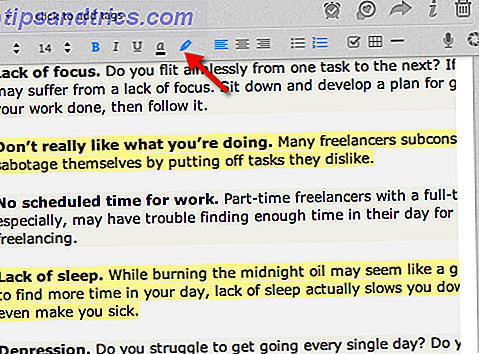
Um es zu verwenden, wählen Sie einen Text aus und klicken Sie auf die Textmarker-Schaltfläche, die neben den Formatstil-Tools platziert wird. Ich habe das Tastaturkürzel ( Format> Stil> Hervorheben ) auf BetterTouchTool übertragen. Mit PowerTouchTool zu einem leistungsstarken Trackpad-Benutzer werden Mit BetterTouchTool ein Power Trackpad-Benutzer Es ist besonders nützlich für Mac-Benutzer, die viel mit Anwendungen wie iPhoto oder Aperture arbeiten Im Internet surfen. Lesen Sie Mehr, damit ich den Textmarker aktivieren kann, ohne den Finger vom Trackpad nehmen zu müssen. Der Highlighter ist nur in der Mac-Version von Evernote verfügbar.
Skitch-Integration
Evernote hat den Bildbearbeiter Skitch im Jahr 2011 übernommen und ist nun in Evernote sowohl für die Mac- als auch für die iOS-Version integriert, sodass Benutzer Notizen öffnen und in der externen Anwendung markieren können. Tatsächlich erstellt Evernote eine PDF-Kopie einer ausgewählten Notiz, sodass das Original intakt bleibt.

Das Skitch-Symbol erscheint in der Symbolleiste jeder geöffneten Notiz. Sie müssen natürlich die Mac- und iOS-Versionen von Skitch herunterladen, da sie nicht in Evernote integriert sind.
Erinnerungen
Reminders war eine viel gefragte Funktion für Evernote und wurde schließlich im Mai veröffentlicht. Sie können für jede Notiz eine Erinnerung hinzufügen und sogar E-Mail-Benachrichtigungen für die von Ihnen festgelegten Alarme erhalten. Ihre Liste der Evernote-Erinnerungen kann nach bevorstehenden Erinnerungen oder kürzlich abgeschlossenen Erinnerungen angezeigt und sortiert werden.

Erinnerungen ist wirklich eine praktische Funktion, besonders wenn Sie Evernote als Dateieinschub für Ihre Projekte, Besprechungen und andere Aktivitäten verwenden.
Hinweis Links
Das Verknüpfen mit Notizen ist möglicherweise kein neues Feature in Evernote, aber es ist etwas, von dem einige Benutzer möglicherweise nichts wissen. Sie können den internen Link für eine Notiz kopieren, indem Sie in der Kartenansicht mit der rechten Maustaste darauf klicken und im Dropdown-Menü Notizlink kopieren auswählen. Sie können den Link dann in eine andere Notiz einfügen, um ihn schnell zu lesen.

Denken Sie daran, dass der Notiz-Link lokal zu dem Notizbuch ist, wo er kopiert wurde, und somit nicht mit anderen Geräten synchronisiert wird. Sie können eine Notiz extern freigeben, indem Sie in der Symbolleiste von Evernote auf die Schaltfläche " Teilen" klicken.
Notizen zusammenführen
Eine andere Funktion, die Ihnen vielleicht nicht bekannt ist, ist die Möglichkeit, zwei oder mehr Notizen zusammenzuführen, indem Sie in den Karten, die Sie zusammenführen möchten, mit der rechten Maustaste (in Kartenansicht ) klicken und dann Notizen zusammenfügen im Dropdown-Menü auswählen.

Die ausgewählten Noten werden mit dem Titel der ersten ausgewählten Note kombiniert, die für die neue kombinierte Note verwendet wird. Die Titel der anderen Notizen werden blau hervorgehoben, um anzuzeigen, dass sie zusammengeführt wurden. Diese Funktion existiert in den iOS-Versionen von Evernote nicht. Danke an Jason Frasca für den Hinweis auf dieses Feature in seinem Blog.
Favoriten in Evernote iOS
Mit der Mac-Version von Evernote können Sie Notizen zu einer Shortcuts- Liste in der Seitenleiste hinzufügen. In der iOS-Version von Evernote können Sie einzelne Notizen markieren, damit sie dieser neuen Seite hinzugefügt werden können.

Wenn Sie eine Notiz öffnen, können Sie jetzt auf das Sternsymbol in der unteren Menüleiste der Notiz tippen. Ein Stern-Tab wird in der unteren Mitte der Evernote-Hauptseite angezeigt. Wenn du auf den Tab klickst, werden alle deine markierten Gegenstände angezeigt.
Passwortsperre für Premium-Benutzer
Wenn Sie Premium- oder Business-Abonnent von Evernote sind, können Sie der iOS-Version der App jetzt eine Code-Sperre hinzufügen. Sie können dies aktivieren, indem Sie in der oberen linken Ecke auf Ihr Profilsymbol tippen und dann den Anweisungen zum Hinzufügen und Aktivieren Ihres Passcodes folgen.

Nützliche Updates
Die oben genannten Funktionen haben die Verwendung von Evernote in meinem täglichen Arbeitsablauf erheblich verbessert. Ich habe keine Zweifel, dass in den kommenden Monaten weitere neue Tools und Utilities hinzukommen werden. Lassen Sie uns wissen, welche anderen Funktionen Sie hinzufügen möchten. Wenn Sie weitere Ideen zur Verwendung von Evernote auf Ihrem iOS-Gerät suchen, lesen Sie meinen Artikel über die fünf leistungsstarken Apps zum Exportieren und Importieren von Inhalten in Evernote.
Haben Sie eine dieser Funktionen für nützlich befunden? Verwenden Sie Evernote oder etwas anderes? Fügen Sie Ihre Gedanken in die Kommentare unten ein.



